
吉林自考报名照片像素怎么修改?考生若想修改吉林自考报名照片像素,可以选择用电脑或手机进行修改,也可去专业的摄影门店,让工作人员进行修改。详情如下:
吉林自考报名照片像素为:宽480像素*高640像素。考生若想修改吉林自考报名照片像素,可以选择用电脑或手机进行修改,也可去专业的摄影门店,让工作人员进行修改。
考生若选择自行修改,方式如下:
一、电脑修改:以ps软件举例
1、考生打开PS后,使用快捷键Ctrl+O键,将需要修改像素的图片打开。

2、在最上层菜单栏的“图像”中,选择“图像大小”。
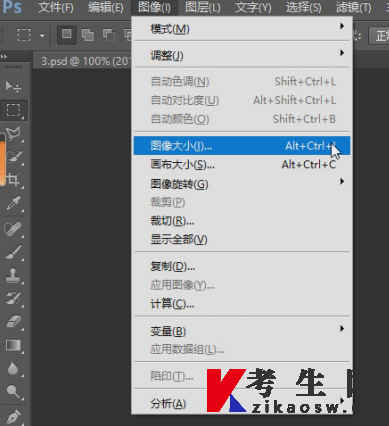
3、在弹出的“图像大小”对话框中,设置好要修改的图片像素,单击“确定”按钮。

4、图片修改像素操作完成,点击左上角的“文件”,选择“存储为web所用格式”,即可将修改好的图片保存。

二、手机修改:以美图秀秀APP为例
1、考生先在手机自带的软件商城上下载美图秀秀APP;

2、下载完成后,进入APP界面,选择“美化图片”。

3、点击想要进行处理的图片,进入编辑界面,选择“编辑”。

4、进入编辑裁剪界面,根据需求进行裁剪即可,显示的数字即为像素。
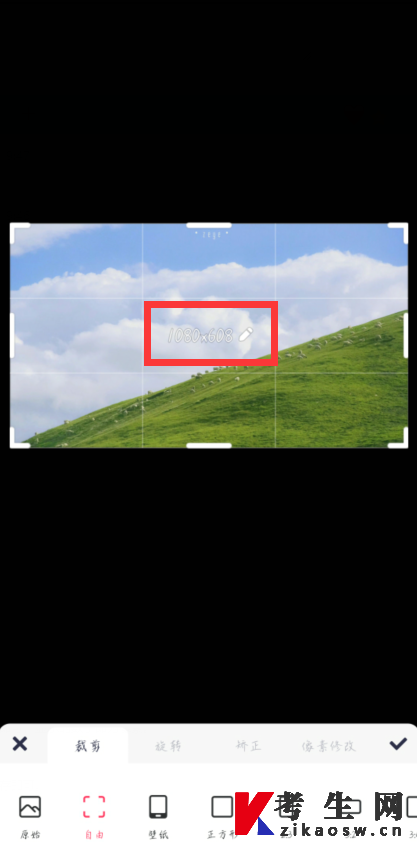
5、裁剪完成后,点击右上角“勾”进行保存即可。
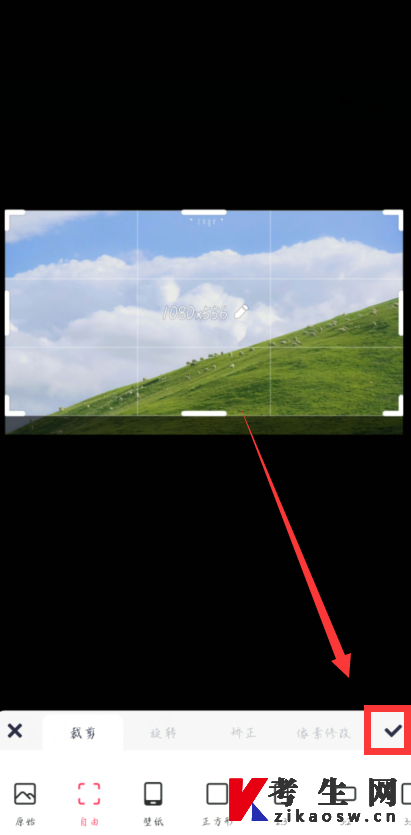
建议考生充分利用(1)吉林自考教材(2)吉林自考题库(3)吉林自考网课 来辅助自考复习备考,争取早日拿到自考毕业证。
以上“吉林自考报名照片像素怎么修改”全部内容,由自考生网收集整理。
全专业电子资料、题库、学位、网课
最高直省2344元
上千+科次精品网课
买网课即送全真模考题库
五千+科次教材资料
电子资料满三件9折
五千+科次在线题库
全真呈现历年考试试题